
摘要:Aseprite0基础动画教程:动画帧操作
关键词:Aseprite,动画,像素画,0基础,教程
欢迎关注“教你画像素画”
昨天有个网友画好了金币旋转动画所需要的所有动画帧,但是不知道怎么做成动画。我突然发现自己写的动画教程都是不及格的教程,所以我决定重写一份。
1、图层、动画帧序号
打开Aseprite,新建文件32x32像素,在空白画布上画上金币。
这时底部时间轴,“图层1”所在的那一整行都是图层1,一个图层上可以有很多帧。
实心白色圆点上面的数字“1”代表一整列都是动画的第1帧,一个帧上可以有很多图层。
实心白色圆点代表当前帧是有内容的,不是空白。
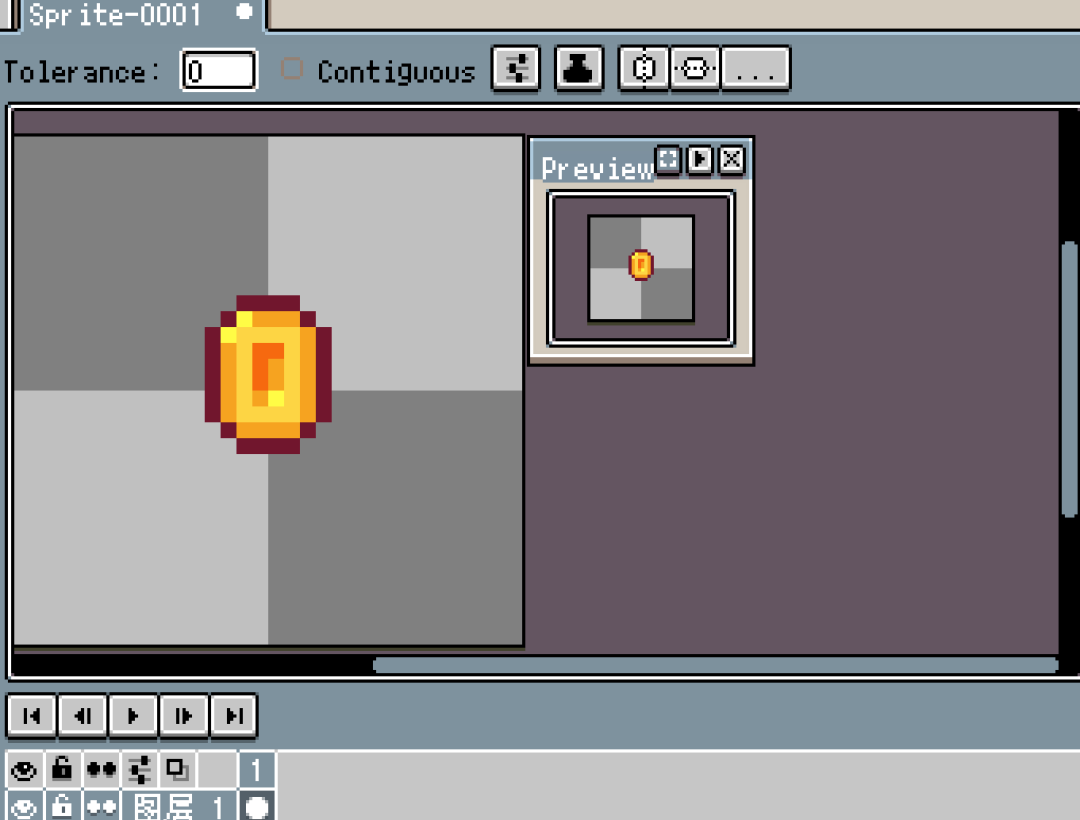
2、复制单元格
在实心白色圆点上点击右键,选择复制单元格,快捷键时Alt+D。没错,现在我们就已经创建了动画的第2帧。
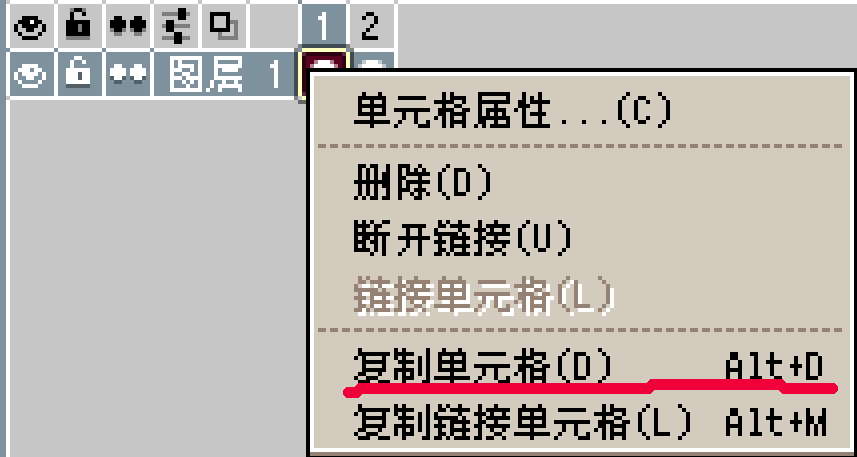
稍微修改第2帧,把金币改小一点,加一个高光。
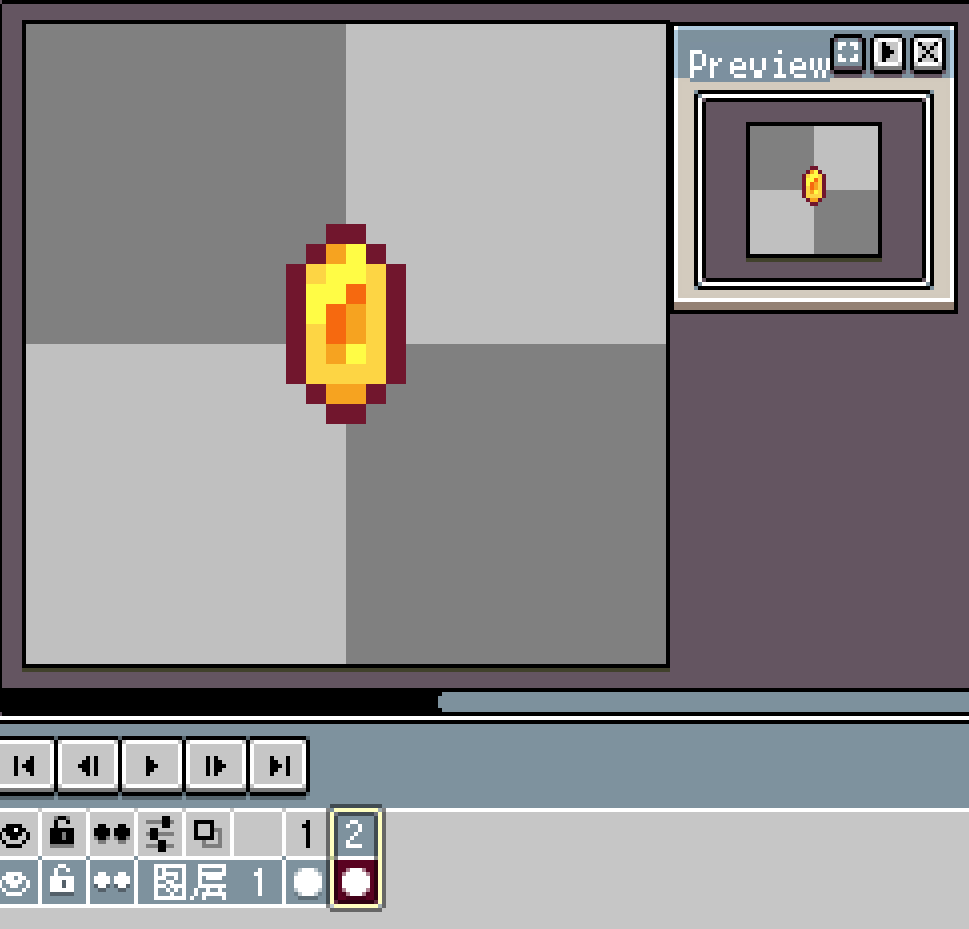
3、同样的方法制作第3、4、5帧
现在点击时间轴上的播放按钮,可以看到动画的效果。
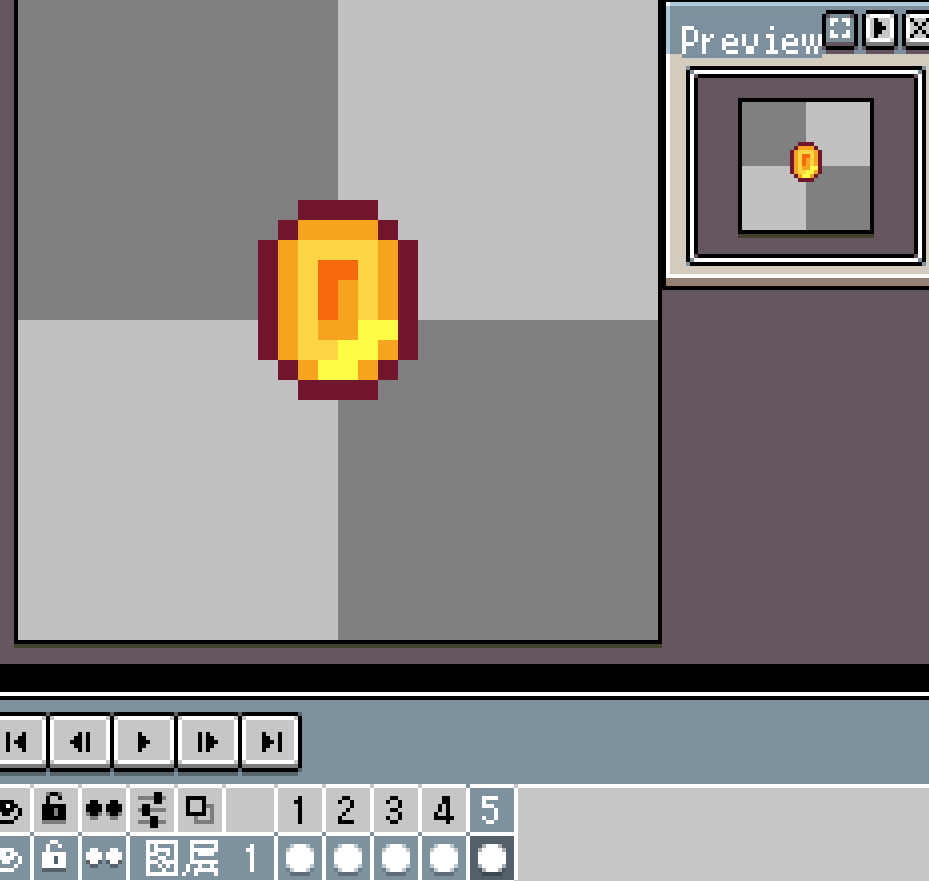
动画效果OK后就可以导出了,输出文件格式选择.gif,调整大小选择1000%,点击导出。
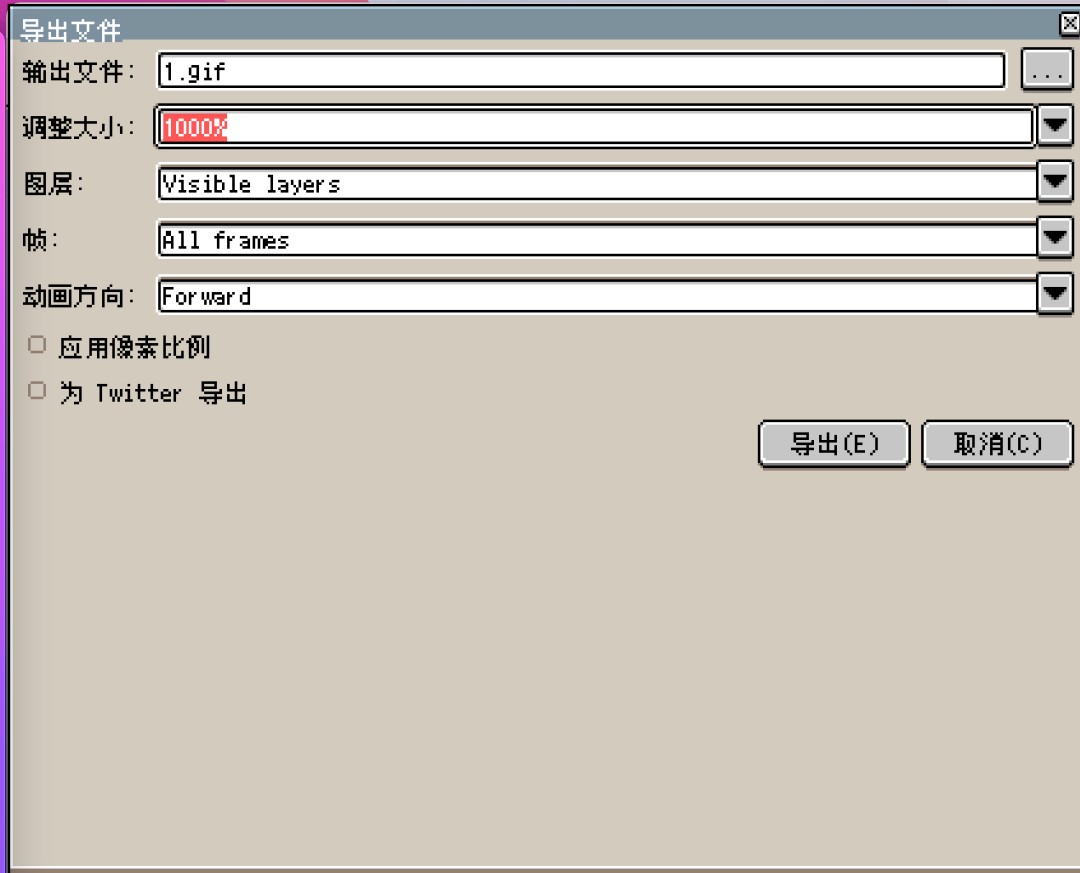
一个金币旋转动画就完成了。
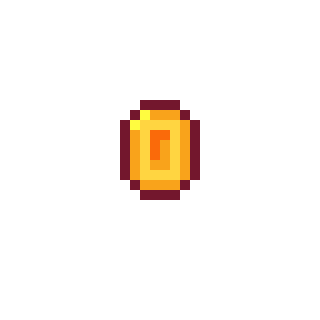
关注教你画像素画,一起研究像素画
关注教你画像素画,一起研究像素画
欢迎把文章分享到朋友圈。



